- Android filöverföring
- Smart Switch-alternativ
- Hur man överför foton från Samsung till Mac: Bästa lösningarna
Hur man överför foton från Samsung till Mac: Bästa lösningarna
Apple-produkter fungerar sömlöst med varandra och du kan enkelt överföra filer mellan dem. Men om du vill dela filer från Samsung till Mac blir det mer komplicerat. För att interagera med en Android-enhet och flytta filer behöver du en app från tredje part.
Om du har en Samsung-smartphone och en Mac känner du förmodligen till Samsung Smart Switch för Mac. Detta är dock inte ditt enda alternativ, eftersom det finns många alternativa appar och tjänster som kan hjälpa dig att överföra bilder: vissa använder en trådlös anslutning medan andra kräver en USB-kabel. Låt oss därför titta på hur du överför foton från Samsung till Mac.
Alternativ 1: MacDroid
Om du letar efter ett svar på frågan “Hur överför jag bilder från Samsung till Mac?” är MacDroid det du behöver. Det är en Android-filöverföringsapp som låter dig ansluta Android och Mac och överföra foton, videor, musik och mappar. Det betyder att du med MacDroid enkelt kan flytta ett eller flera fotografier eller ett helt album från en Samsung-telefon till en Mac-dator.
MacDroid erbjuder tre lägen för att ansluta Samsung till Mac, nämligen MTP, ADB eller Wi-Fi. När enheten är ansluten får du tillgång till dess innehåll direkt i Finder-appen och kan hantera och redigera filer som finns lagrade på din Samsung utan att ladda ner dem till din Mac.
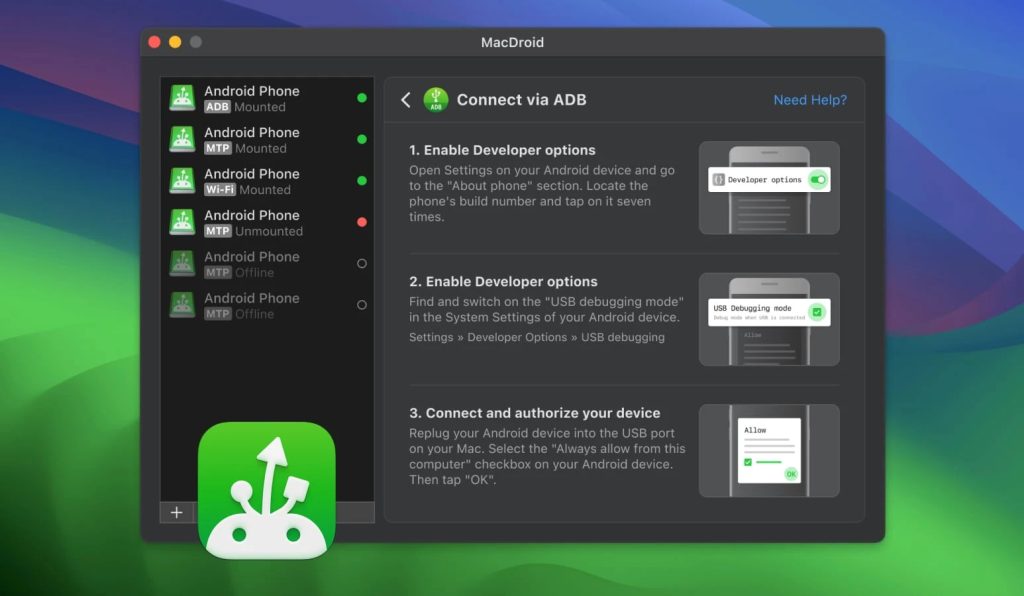
Hur man överför bilder från Samsung till Mac med USB med MacDroid
1. Ladda ner och starta MacDroid på din Mac.
2. Anslut din Samsung-telefon till din Mac med en USB-kabel.
3. I MacDroid-gränssnittet, välj “MTP-läge” och klicka på “Nästa.”
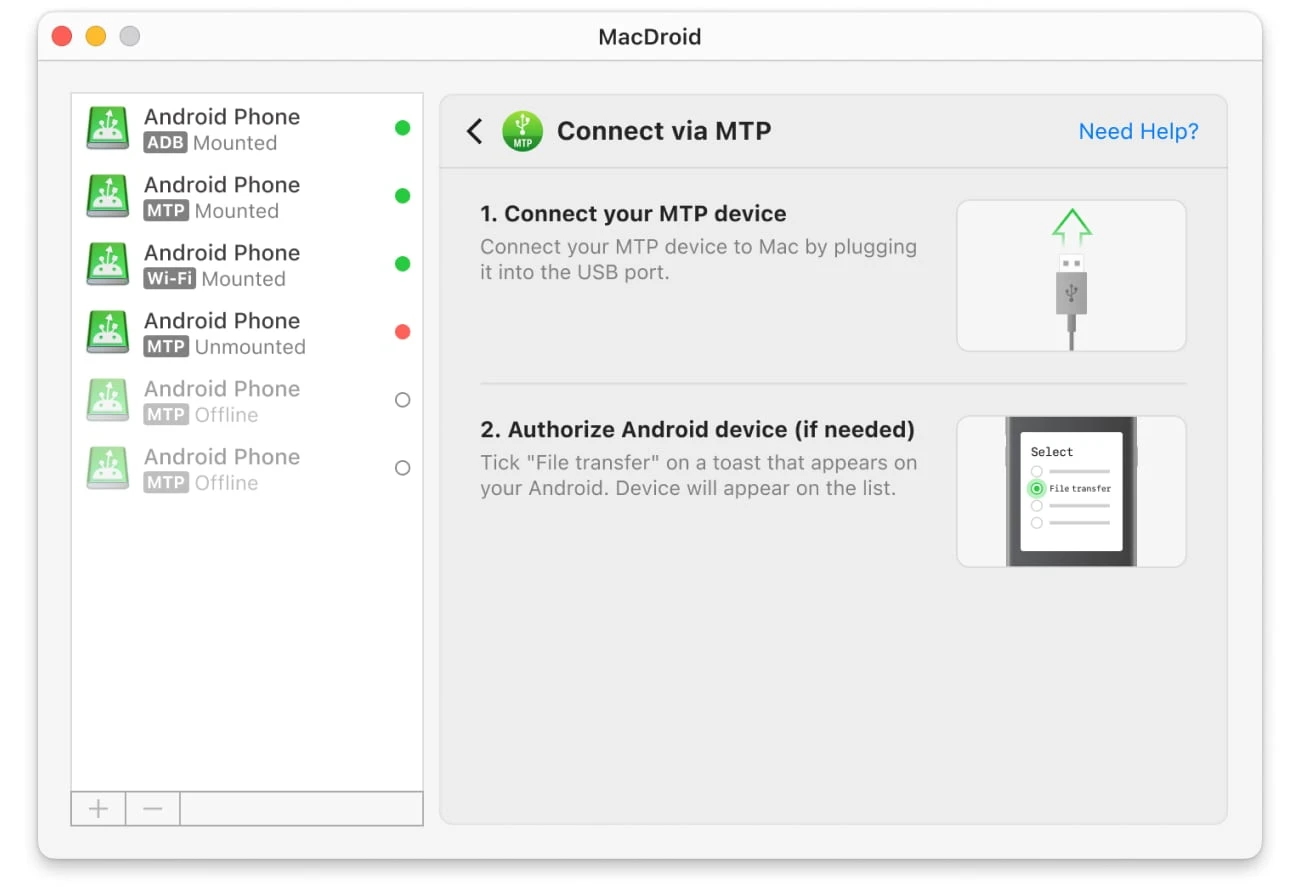
4. På din Samsung-telefon, tryck på Filöverföring.
5. Klart! Nu kan du komma åt dina foton och andra filer i Finder genom att klicka på din enhet i sidofältet.
MacDroid-kompatibla Samsung-enheter
En av de viktigaste funktionerna i MacDroid är att det är kompatibelt med alla Android- och MTP-enheter, vilket betyder att din enhet också kommer att stödjas.
Smartphones:
- Samsung Galaxy
- Samsung Galaxy S24/S23/S22/S21/S24 Ultra/S23 Ultra/A15/A25/A35/A55/M Serie, etc.
- Samsung Galaxy Fold 5/Fold 4
- Samsung Galaxy Flip 5
- Samsung Galaxy Note 3, 4, 5, 8, 9, 10 etc.
- Samsung Galaxy Express/Core/J Serie, etc.
Surfplattor:
- Galaxy-surfplattor av alla serier.
Alternativ 2: Android File Transfer
Som namnet antyder är Android File Transfer utformad för överföring av filer mellan Android och macOS. Den är enkel att använda, helt gratis och stöder macOS 10.7 och högre. Programvaran gör det möjligt för dig att bläddra bland och överföra fotografier från Samsung till Mac (bland annat).
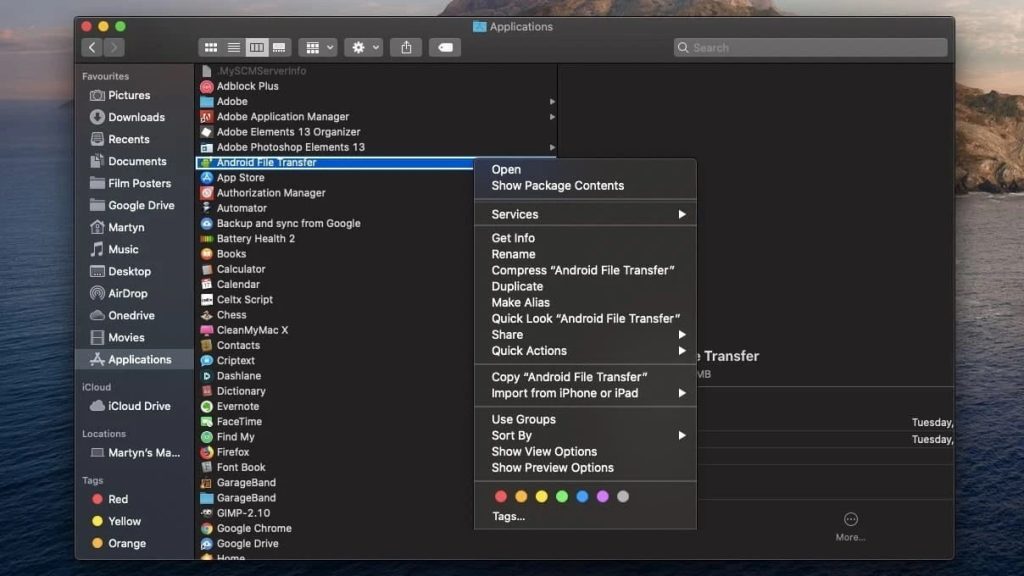
Fördelar
- Enkelt och smidigt att importera Samsung-foton till Mac
- Kräver endast en USB-kabel som följer med nästan varje Android-enhet
Nackdelar
- Erbjuder endast grundläggande funktioner för att överföra bilder från Android till Mac
- Stöds inte längre
Så här överför du foton från Samsung-telefon till Mac-dator med Android File Transfer:
- Starta Android File Transfer på din Mac.
- Anslut din Samsung-telefon till din Mac med en USB-kabel.
- På din telefon, tryck på meddelandet “Laddar den här enheten via USB” och välj “Filöverföring” under “Använd USB för”.
- Starta applikationen och öppna mappen där dina bilder finns.
- Välj alla bilder du vill överföra och klicka på Kopiera.
- När överföringen är klar kommer alla bilder att sparas på den plats du valt.
Alternativ 3: SyncMate
SyncMate är en programvara för filsynkronisering för Mac som låter dig överföra foton, musik och annan data. Med hjälp av appen kan du snabbt och enkelt synkronisera valfri iOS- eller Android-enhet med din Mac, så att din data hålls synkroniserad över alla dina enheter och onlinekonton. SyncMate fungerar med nästan alla Android-enheter och stöder tre anslutningstyper: USB, Bluetooth och Wi-Fi.
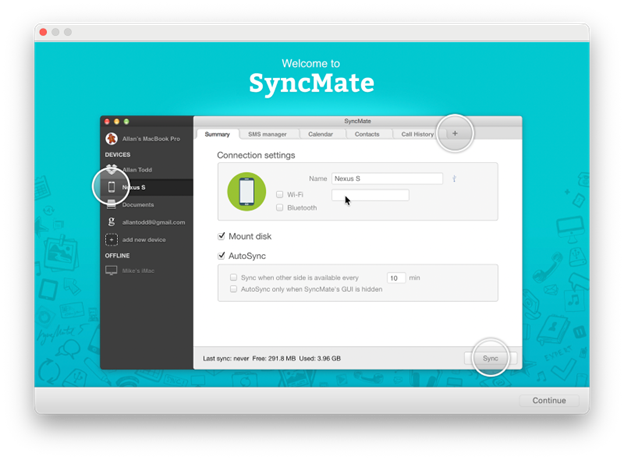
Fördelar
- Automatiserad synkronisering
- Trådlös och trådbunden anslutning
- Fungerar med ett brett utbud av enheter.
Nackdelar
- Expertversion krävs för att låsa upp alla funktioner
Hur du överför foton från Samsung till Mac med SyncMate via USB-kabel:
- Ladda ner och installera SyncMate på din Mac.
- Öppna appen, klicka på Lägg till ny > Android-enhet och välj USB-anslutningstyp.
- Anslut din enhet till Mac med en USB-kabel och installera SyncMate-modulen.
- Aktivera USB-felsökningsläge på din telefon.
- Du kommer att se en pop-up på enheten. Tillåt USB-felsökning.
- Säkerställ att du har markerat alternativet Tillåt alltid i denna pop-up.
- Efter det, anslut den på nytt till din Mac.
- Anpassa anslutningsinställningen och klicka på Synkronisera-knappen för att börja synkronisera.
Alternativ 4: Smart Switch
Undrar du hur du överför fotografier från Galaxy S7 till Mac eller från en Galaxy-surfplatta? Smart Switch är en app du kan använda för att kopiera foton från Samsung till Mac.
Detta är ett officiellt Samsung-verktyg som låter dig säkerhetskopiera din telefons data till en dator – en riktigt användbar funktion när du behöver överföra data från din gamla telefon till en ny.
Smart Switch är lätt att använda när det gäller att överföra foton till din Mac eller PC. Vi har gett instruktioner om hur du använder den nedan.
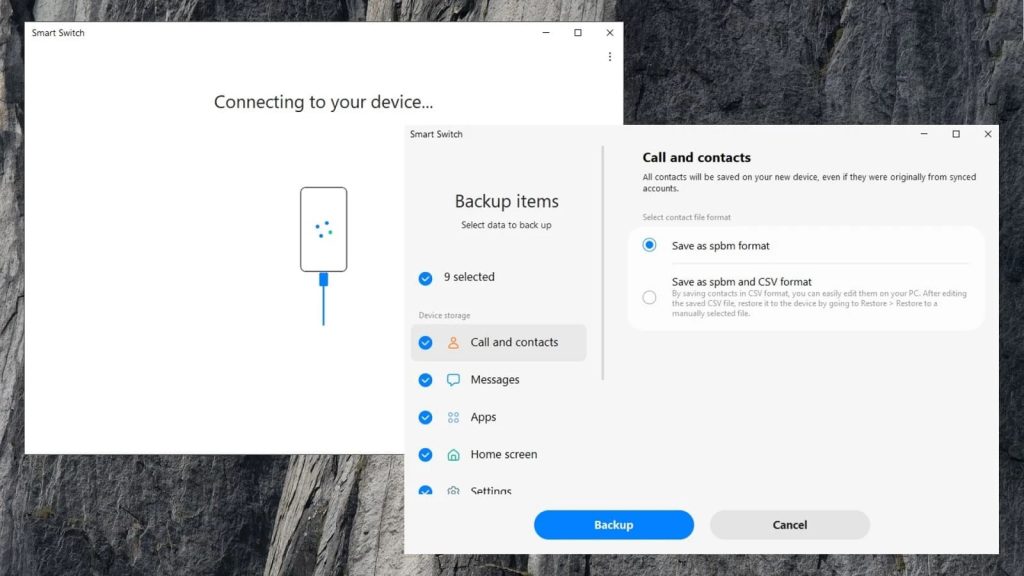
Fördelar
- Helt gratis
- Lätt att använda
- Säkerhetskopiera och återställ data med ett klick.
Nackdelar
- Tillåter inte överföring av enskilda filer.
Hur man importerar foton från Samsung till Mac med Smart Switch
- Installera och öppna Smart Switch på din Mac.
- Anslut din telefon till din Mac med en USB-kabel.
- Klicka på Säkerhetskopiera i Smart Switch-fönstret.
- Du kommer att se olika kategorier, inklusive samtalsloggar, kontakter, meddelanden, etc. Avmarkera de objekt du inte vill säkerhetskopiera eftersom appen synkroniserar allt som standard.
- När du är klar, välj Säkerhetskopiera.
- Appen börjar kopiera filer. Det kan ta flera minuter.
Alternativ 5: Google Foto
Alternativt kan du välja fotodelnings- och lagringstjänster. De kräver inga kablar eller extra appar och kan användas på alla enheter som är kompatibla med Wi-Fi. För att dela foton behöver du bara en stabil internetanslutning.
Låt oss därför titta på en av dessa tjänster – Google Photos. Utvecklad av Google, låter den dig lagra, hantera och dela foto- och videoinnehåll. Dessutom kan du redigera foton och videor, skapa fotokollage och mycket mer. Att använda Google Photos är ett enkelt och effektivt sätt att synkronisera foton mellan dina enheter.
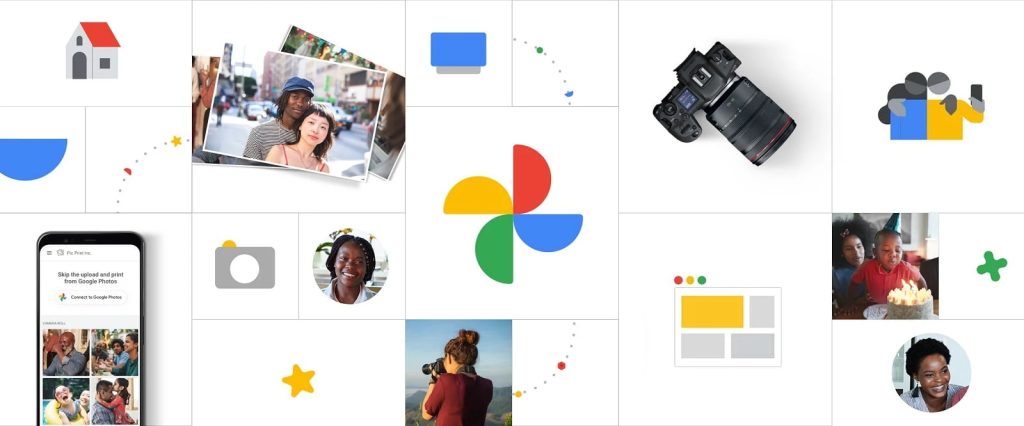
Fördelar
- Inga kablar krävs
- Plattformsoberoende åtkomst
Nackdelar
- Internetanslutning krävs.
Hur man överför bilder från Samsung till Mac via Google Foto
- Ladda ner och installera Google Photos på din Android.
- Öppna appen och logga in på ditt Google-konto.
- Tryck på din profilbild eller initialer för att öppna menyn.
- Välj Inställningar och aktivera “Säkerhetskopiering och synkronisering.” Om du aktiverar den här funktionen säkerställs det att varje foto eller video du tar omedelbart laddas upp till Google Photos och synkroniseras över alla enheter.
- Logga in på Google Photos på din Mac.
- Logga in på ditt konto med samma uppgifter och börja ladda ner bilder.
Alternativ 6: Image Capture
Bildinsamling är en inbyggd applikation för macOS som låter dig överföra bilder från Samsung till Mac. Detta kan vara en användbar funktion för de som endast vill överföra foton mellan enheter och inte behöver överföra filer.
Programvaran får automatiskt tillgång till dina foton och låter dig visa dem så att du kan spara de du vill, vilket gör det intuitivt och enkelt att använda.
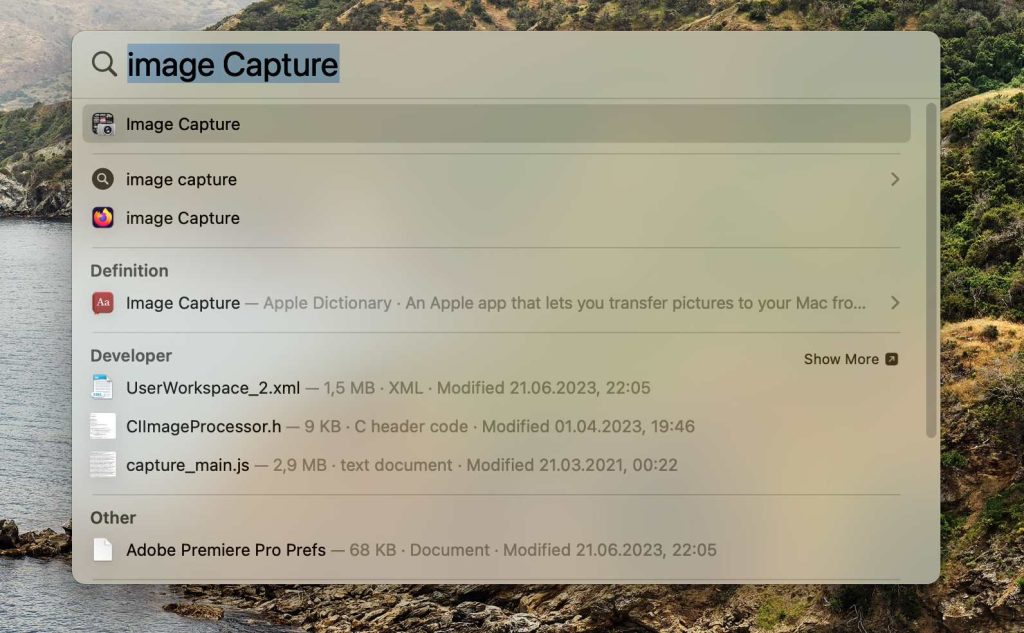
Fördelar
- Gratis och inbyggt i din Mac.
- Enkelt att ladda upp och skicka alla dina fotografier till din Mac.
- Kräver ingen installation eller konfiguration.
Nackdelar
- Har inga extra funktioner som redigering eller organisering.
- Tillåter endast import av foton från Samsung-telefoner till Mac. Alternativet att hämta andra filer stöds inte.
Överföra foton från din Samsung-enhet via Mac Image Capture
1. Öppna Bildinsamling efter att du har anslutit din Samsung-telefon till din Mac med en USB-kabel.
2. Välj din Android-enhet i fliken ”Enheter”.
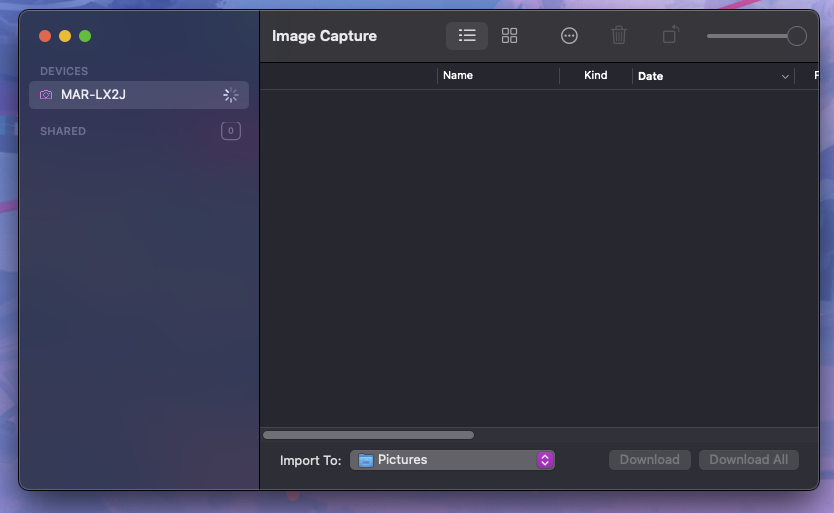
3. Välj de bilder du vill lägga till.
4. Använd knappen ”Importera till” för att välja platsen för din import.
5. Tryck på Ladda ner för att slutföra processen.
Alternativ 7: SD-kort
Om din Samsung-enhet stöder det och du redan använder ett SD-kort för att lagra din data, kan du använda denna metod. Du kommer att behöva vissa donglar eller adaptrar för att ansluta SD-kortet till din Mac.
När det är anslutet kommer kortet att visas i Finder på din Mac och låter dig lägga dina filer på din dator eller vice versa.
Så här flyttar du Samsung-bilder från SD-kort till Mac
- Sätt in SD-kortet i den nödvändiga dongeln/adaptern och anslut den till din Mac.
- Starta Finder och välj kortet från sidofältet.
- Välj de filer som du vill kopiera eller ladda till din dator.
- Dra och släpp dessa filer till önskad plats på din Mac.
- Mata ut SD-kortet och ta bort det säkert från datorn.
Slutsats
Det finns olika appar och tjänster för att överföra foton från Android till Mac. I den här artikeln tog vi upp några av de mest använda lösningarna, inklusive Android File Transfer, MacDroid och Google Photos.
Om du letar efter en enkel men kraftfull mjukvara passar MacDroid dig bäst, eftersom den säkerställer snabb och smidig överföring av alla typer av data, inklusive fotografier, videor och musik.
Alternativt kan du helt enkelt flytta filer från ditt SD-kort genom att ansluta det till din Mac via en dongel eller adapter.
Vanliga frågor
Det enklaste sättet är att använda tredjepartsappar. Det finns ett brett utbud av lösningar tillgängliga: MacDroid, Android File Transfer och fler, inklusive SyncMate, Smart Switch och att kopiera filer från ett SD-kort.
Det finns flera lösningar som kan hjälpa dig att överföra filer från Samsung till Mac. Du kan välja valfri Samsung filöverföring Mac-app från listan i artikeln ovan. För bästa resultat bör du bestämma vilka funktioner som är viktiga för dig och sedan välja programvaran därefter.
Om du använder en filöverföringsapp för att ansluta Samsung till Mac kommer din telefon att kännas igen så snart den är ansluten via USB-kabel. Du måste se till att USB-kabeln är helt isatt och ansluten både till din dator och din Samsung-telefon. Om du fortfarande har problem, försök använda en annan USB-kabel (alla USB-kablar tillåter inte dataöverföring) eller anslut kabeln till en annan USB-port på din Mac, om möjligt.
